Slack — это очень эффективный способ управления командными коммуникациями. Это позволяет вам создавать отдельные каналы для разных проектов или других целей, гарантируя, что вы не увязнете в ненужных сообщениях. Тем не менее, одна вещь, которую он не может сделать, это принимать решения за вас. Прийти к решению в составе группы достаточно сложно, а попытка сделать это в приложении для обмена сообщениями может разочаровать. Создание опроса — это один из способов быстро принять решение или, по крайней мере, оценить позицию каждого по конкретному вопросу.
Вот как создать опрос в Slack.
Создайте опрос в Slack, используя реакции
В Slack нет встроенных инструментов для создания опросов, но вы можете быстро создать свой собственный простой опрос, используя смайлики-реакции. Вы назначаете смайлик для каждого ответа в опросе, и люди могут голосовать, добавляя соответствующую реакцию на ваш пост.
Чтобы создать опрос в Slack с помощью эмодзи:
- Откройте Slack и перейдите на канал, на котором вы хотите разместить свой опрос.
- Введите вопрос, который вы хотите для своего опроса.
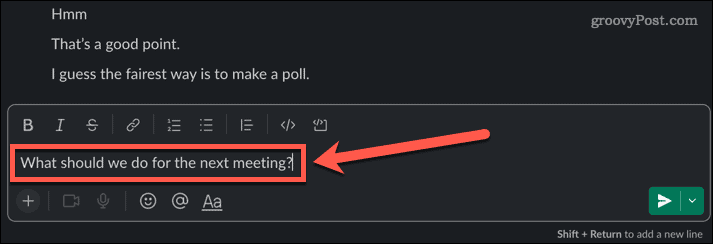
- Нажмите Shift+Enter , чтобы перейти к следующей строке, не публикуя сообщение.
- Нажмите на значок Blockquote , чтобы сделать ваши варианты более четкими.
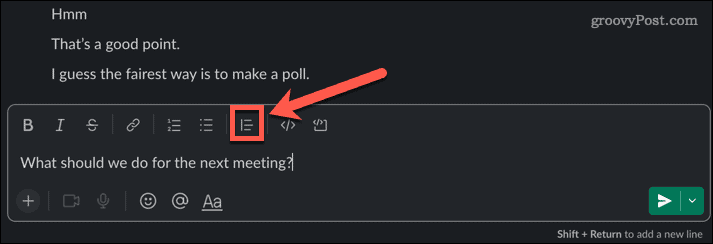
- Нажмите на значок эмодзи .
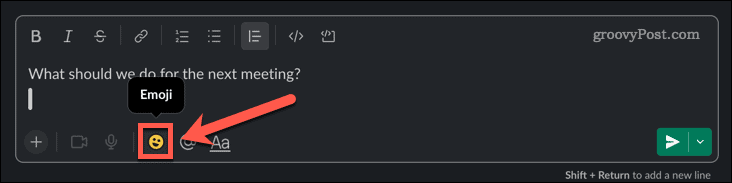
- Выберите смайлик для первого варианта, а затем введите его.
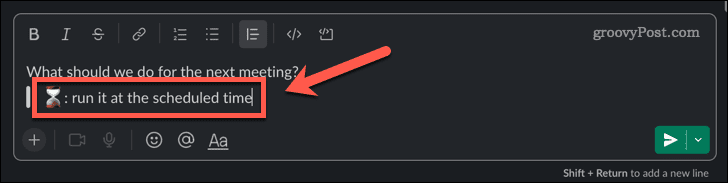
- Чтобы добавить дополнительные параметры, нажмите Shift+Enter , чтобы перейти к следующей строке, и повторите шаги 5 и 6.
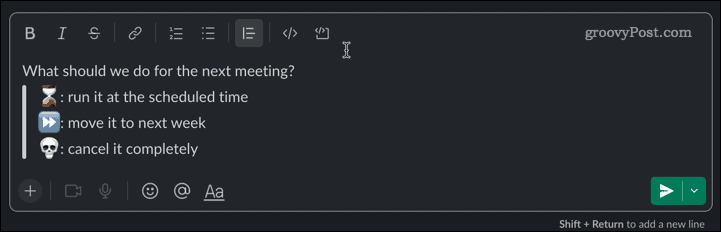
- Когда вы довольны своим опросом, нажмите Enter , чтобы опубликовать свое сообщение.
- Чтобы проголосовать, наведите курсор на сообщение и щелкните значок « Добавить реакцию » .
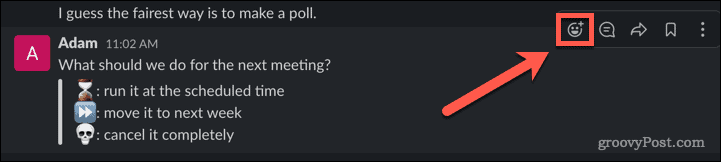
- Выберите соответствующий смайлик.
- Как только смайлик был добавлен в качестве реакции, другие пользователи могут щелкнуть этот смайлик, чтобы добавить эту реакцию для себя. Выбранная вами реакция будет отображаться на фоне другого цвета.
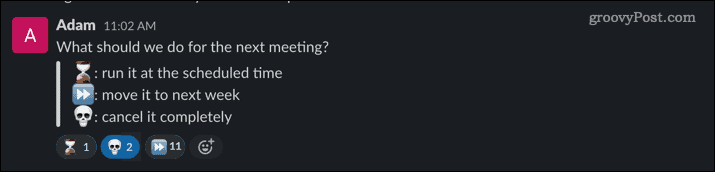
- Когда опрос завершен, реакция с номером становится победителем опроса. Вы должны знать, что пользователи могут голосовать за несколько вариантов.
Создайте опрос в Slack с помощью приложения
Если вы хотите больше контролировать свои опросы, вы можете установить в Slack приложение, которое будет создавать для вас голоса. Вы можете найти множество бесплатных опций, хотя для доступа к некоторым функциям некоторых приложений требуется платная подписка.
Чтобы создать опрос с помощью приложения Simple Poll:
- Запустите Slack и нажмите « Обзор Slack » в меню.
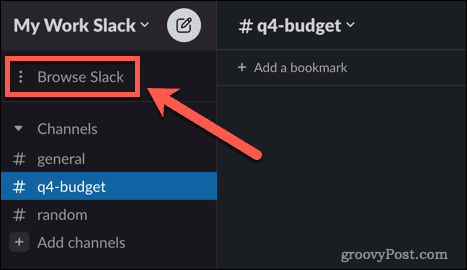
- Нажмите « Приложения » в нижней части списка параметров.
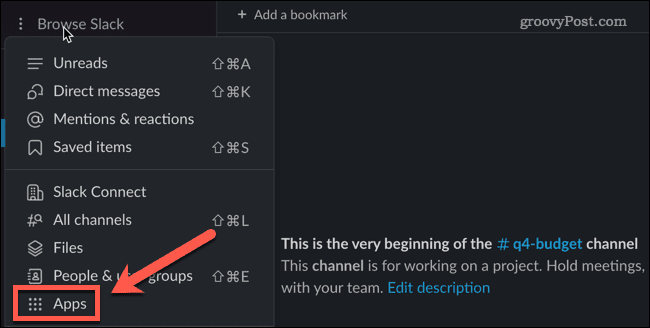
- Введите опросы в поле поиска, чтобы найти приложения для создания опросов.
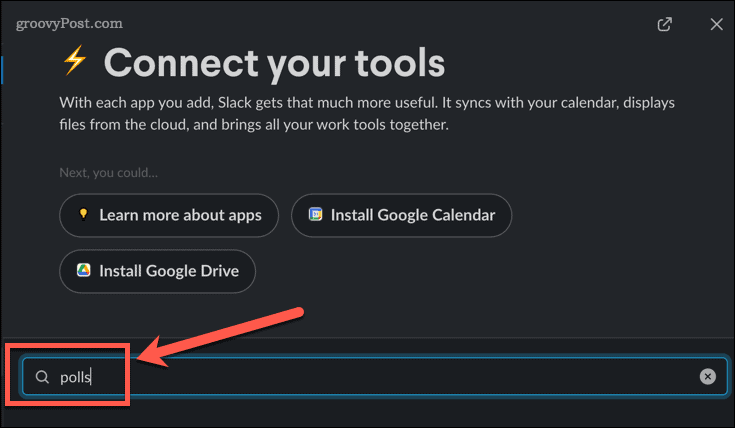
- Нажмите « Добавить » в разделе «Простой опрос» .
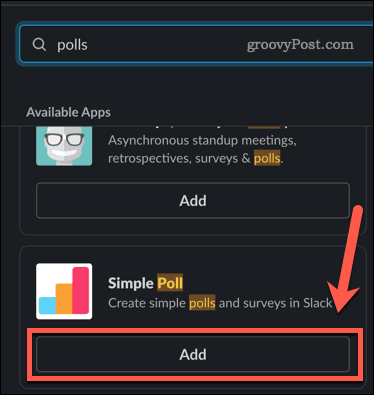
- Страница откроется в вашем браузере. Нажмите « Добавить в Slack» , чтобы установить приложение.
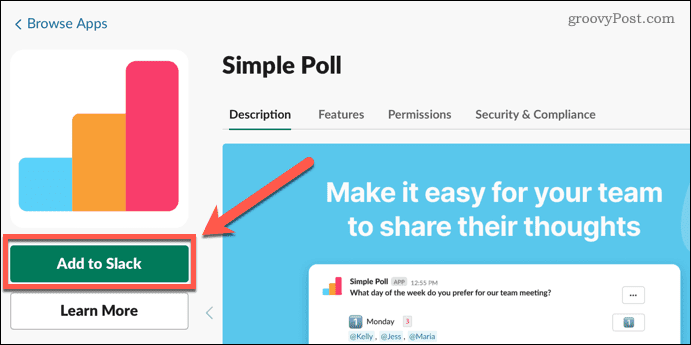
- Если вы с радостью предоставляете запрошенные разрешения, нажмите Разрешить .
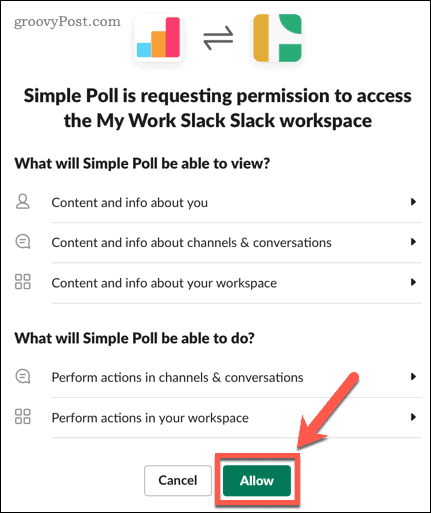
- Вам может потребоваться ввести код подтверждения, отправленный на адрес электронной почты, зарегистрированный в вашей учетной записи Slack.
- После установки вернитесь в Slack, введите сообщение для опроса и нажмите Enter .
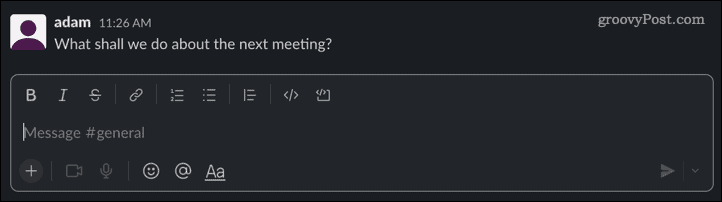
- Наведите указатель мыши на сообщение и щелкните значок « Дополнительные действия ».
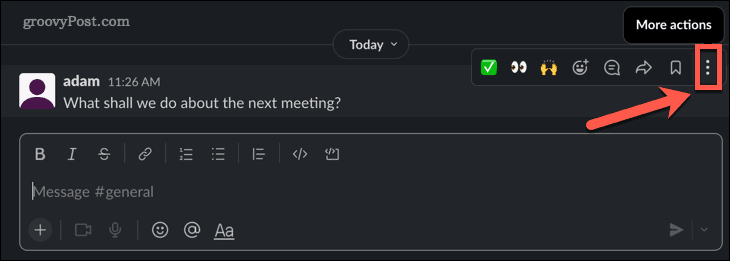
- Щелкните Превратить вопрос в опрос .
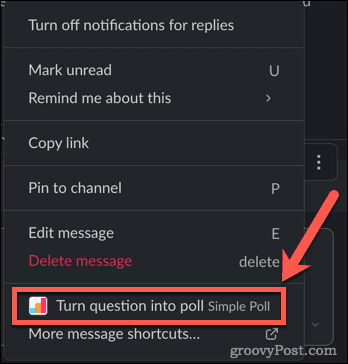
- При первом использовании приложения вам необходимо принять условия обслуживания.
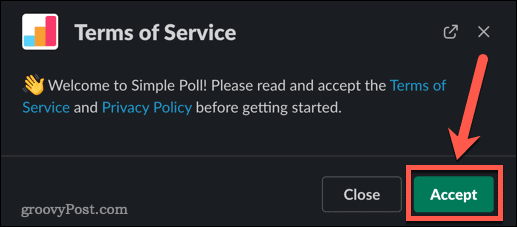
- В окне « Создать опрос » введите свой первый вариант.
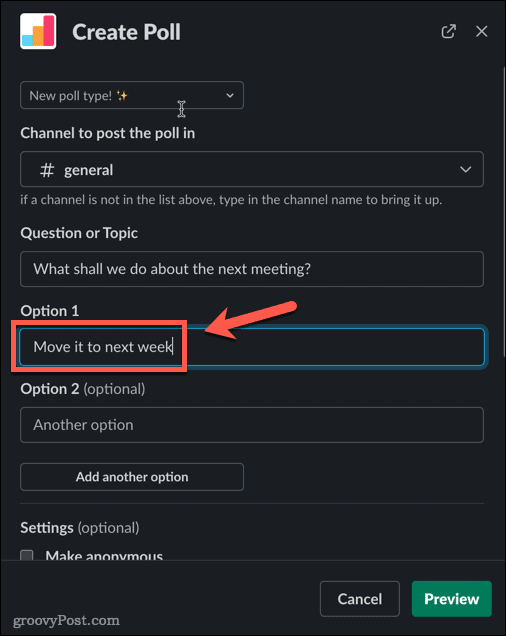
- Добавьте дополнительные параметры, а затем выберите нужные параметры. Если вы не отметите « Сделать анонимным» , имена пользователей всех, кто проголосует, будут отображаться под выбранным ими вариантом.
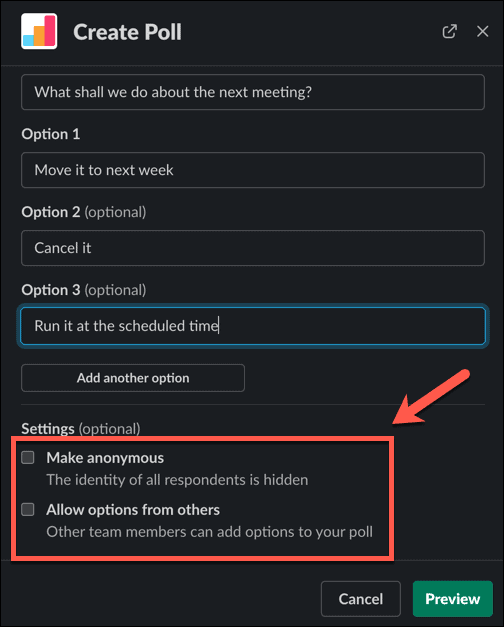
- Нажмите Предварительный просмотр , чтобы просмотреть свой опрос.
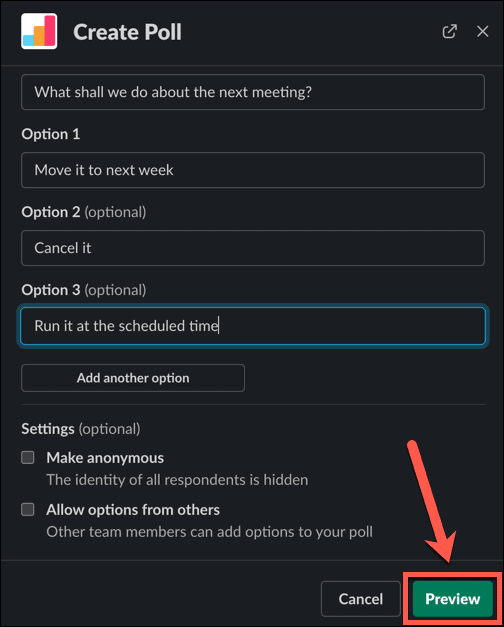
- Если вы довольны опросом, нажмите « Создать опрос » .
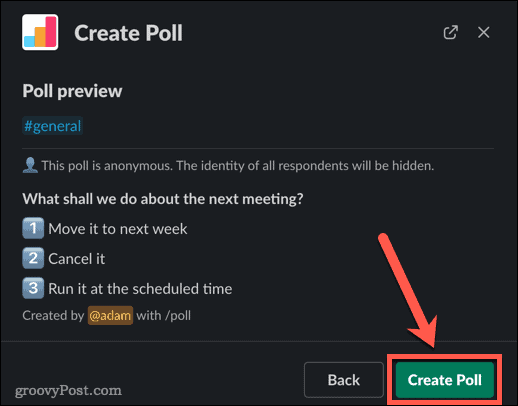
- Опрос появится на канале. Пользователи могут нажать на числа справа от опроса, чтобы проголосовать.
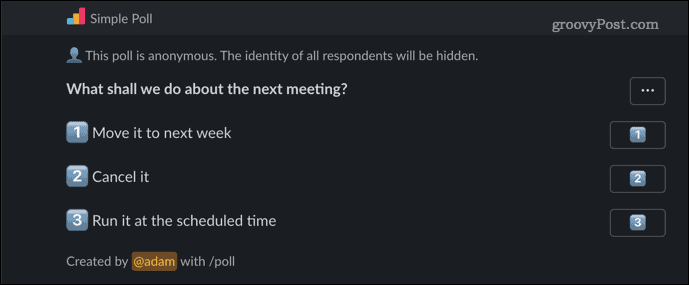
- Каждый голос будет увеличивать число рядом с этим вариантом на единицу. Вы должны знать, что пользователи могут голосовать более чем за один вариант. Если вы хотите ограничить каждого пользователя одним голосом, вам необходимо перейти на платный план. Однако, если вы не сделаете опрос анонимным, вы сможете увидеть всех, кто проголосовал более чем за один вариант.
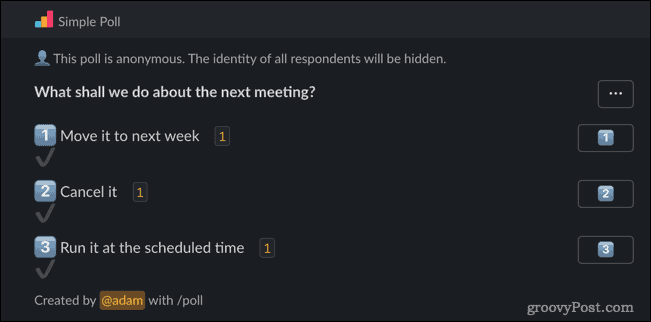
Сделайте больше Slack
Slack — отличный инструмент для командной коммуникации, но чем больше людей участвует в беседе, тем труднее может быть прийти к четким решениям. Изучение того, как создать опрос в Slack, может помочь быстро и легко принимать групповые решения.
Существует множество других функций, которые могут сделать использование Slack еще более продуктивным. Вы можете отправлять электронные письма на свой сервер Slack , планировать сообщения в Slack для отправки позже или даже записывать аудио- и видеоклипы в Slack. Мы рекомендуем настроить двухфакторную аутентификацию в вашей учетной записи Slack, чтобы обеспечить более надежную защиту вас и ваших данных.

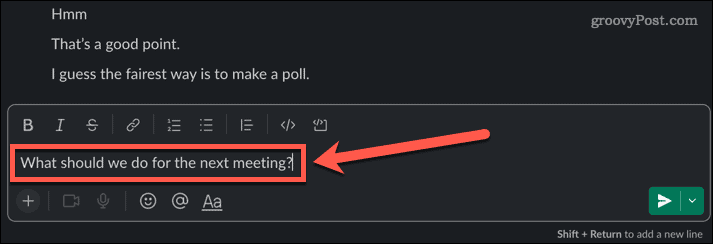
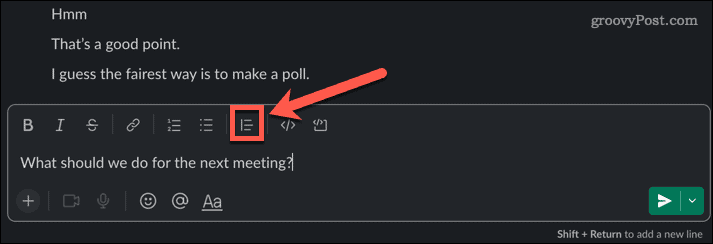
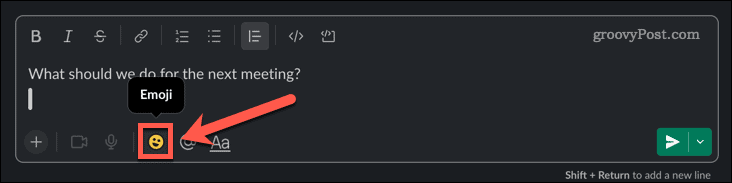
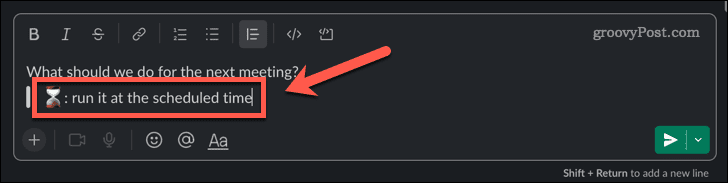
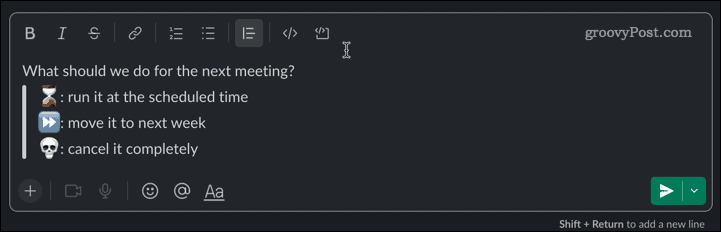
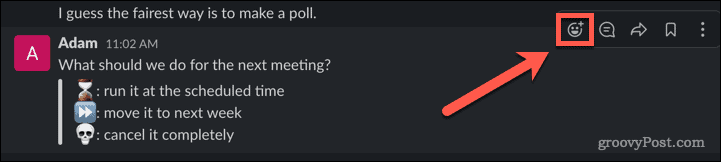
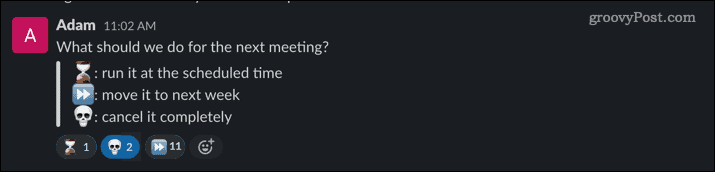
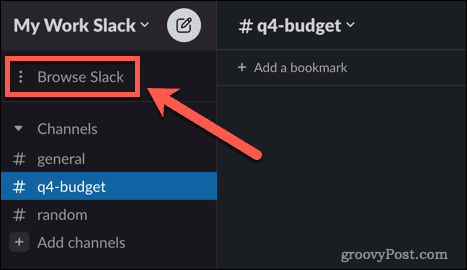
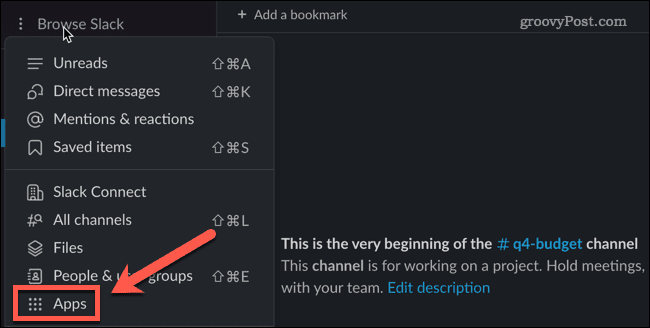
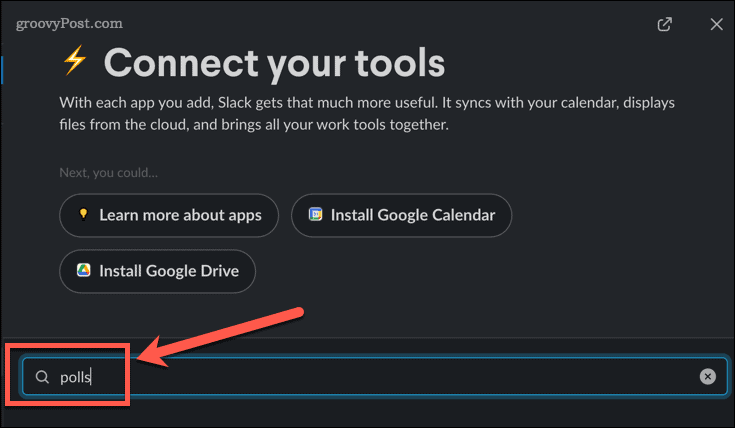
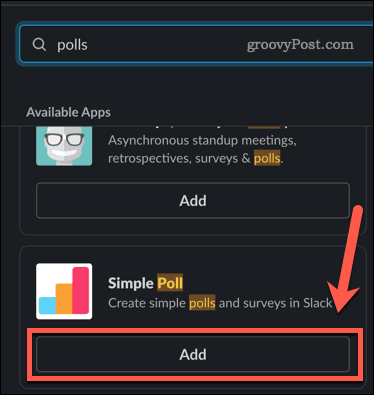
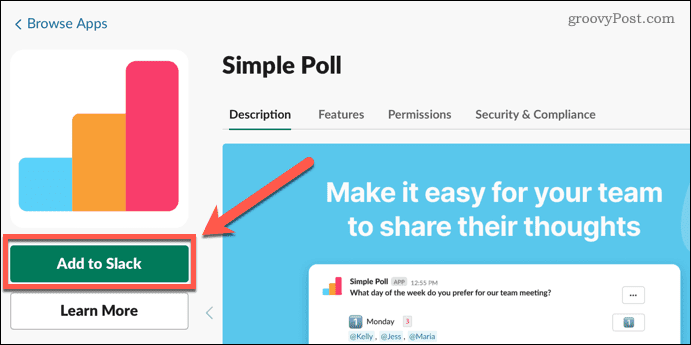
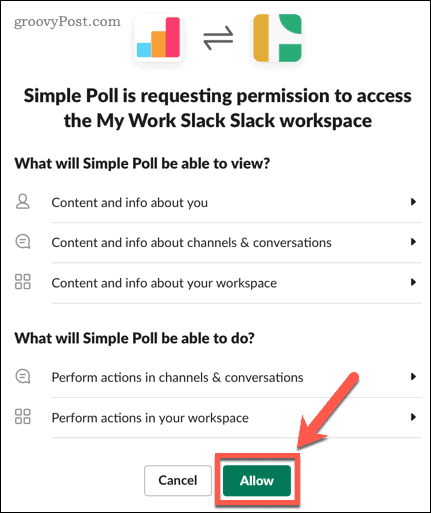
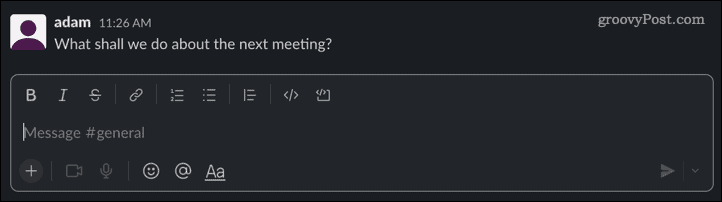
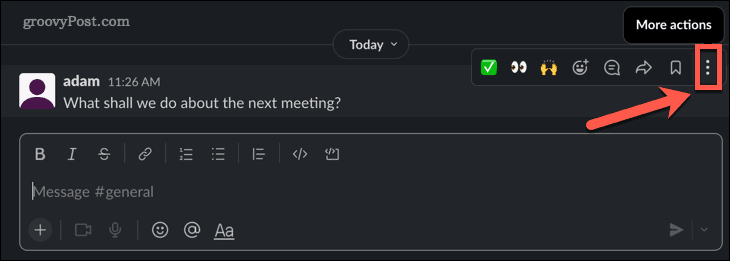
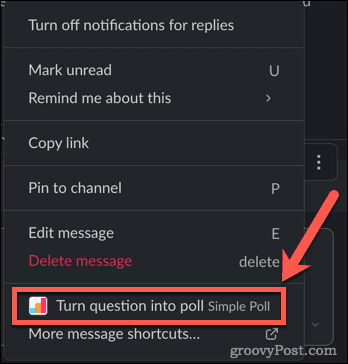
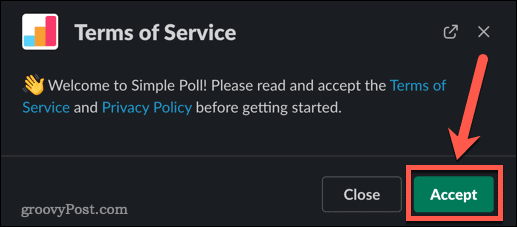
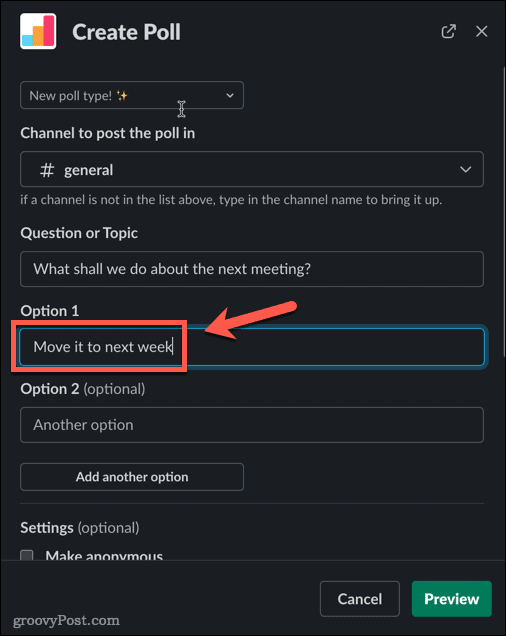
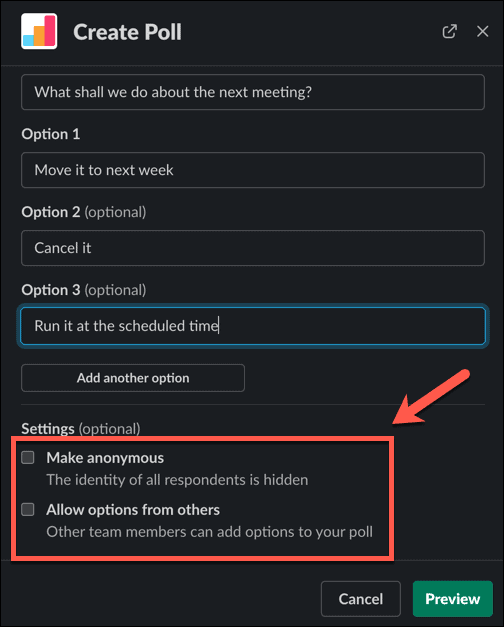
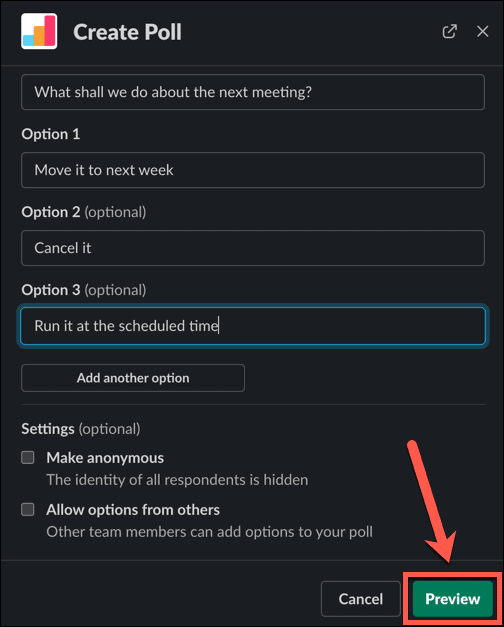
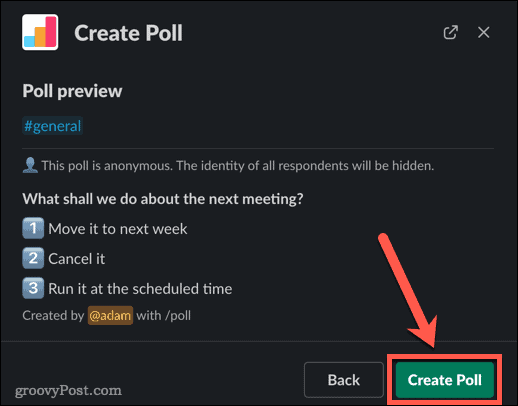
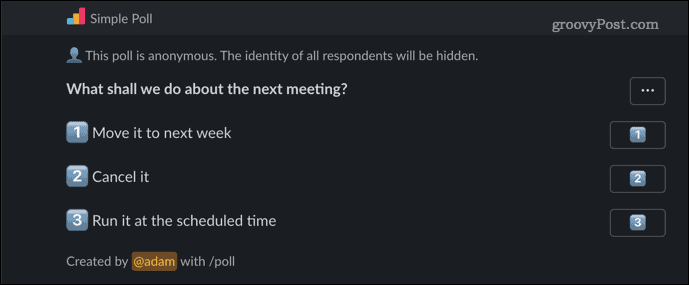
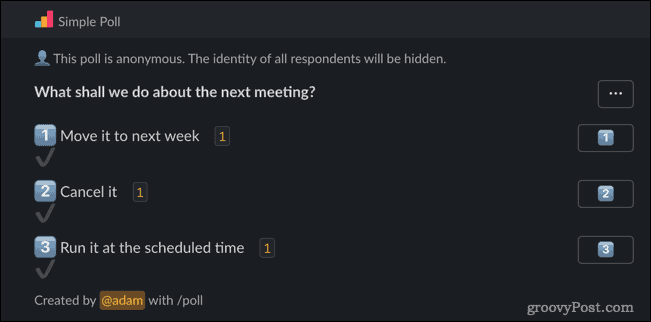

![Как решить проблему «Sims 4 Сим не спит»? [ПРОВЕРЕННЫЕ СПОСОБЫ] Как решить проблему «Sims 4 Сим не спит»? [ПРОВЕРЕННЫЕ СПОСОБЫ]](https://luckytemplates.com/resources1/images2/image-6501-0408151119374.png)


![Исправить Dungeon Siege 2 без указателя мыши [ПРОВЕРЕННЫЕ СПОСОБЫ] Исправить Dungeon Siege 2 без указателя мыши [ПРОВЕРЕННЫЕ СПОСОБЫ]](https://luckytemplates.com/resources1/images2/image-5004-0408151143369.png)

![Ваш компьютер или сеть могут отправлять автоматические запросы [ИСПРАВЛЕНО] Ваш компьютер или сеть могут отправлять автоматические запросы [ИСПРАВЛЕНО]](https://luckytemplates.com/resources1/images2/image-1491-0408150724646.png)
